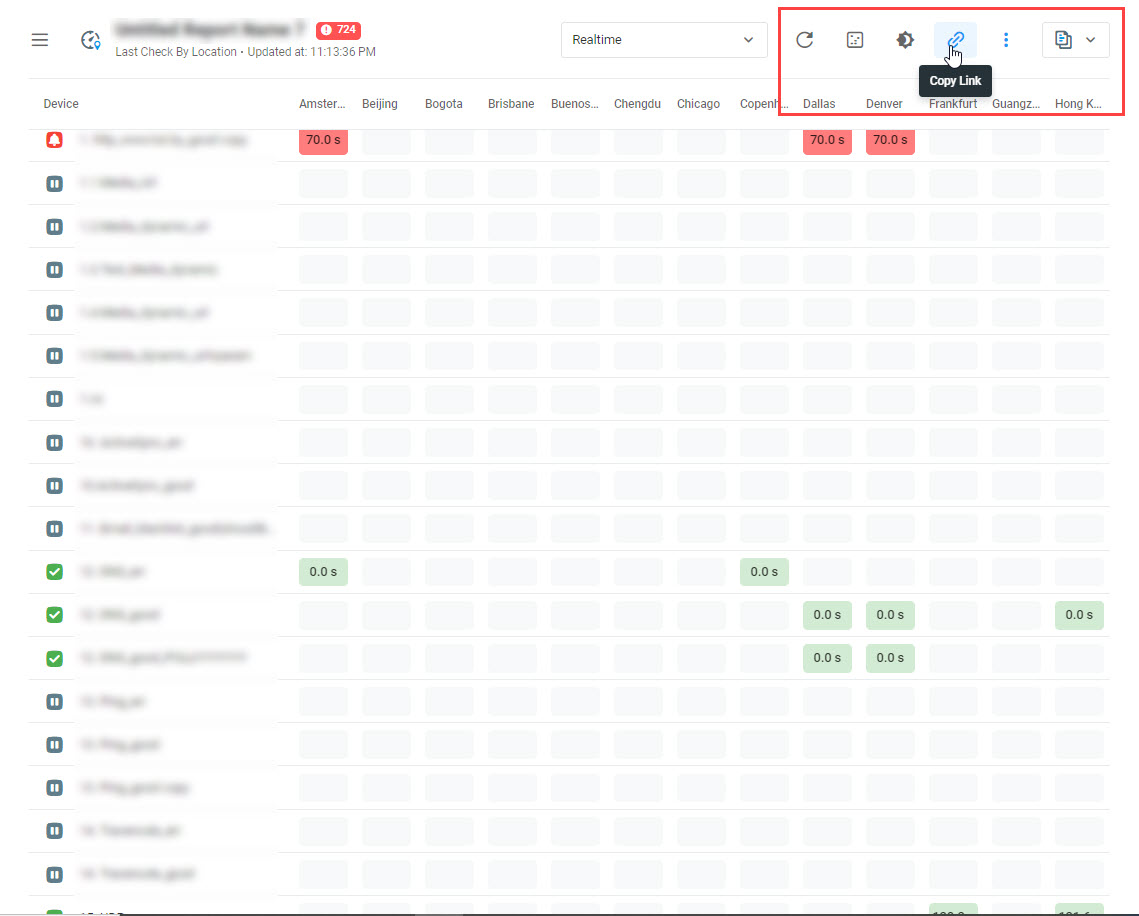Табели отчетов «Последняя проверка по местоположению» обеспечивают быструю визуализацию состояния и продолжительности ответа (если при настройке отмечена опция «Показать длительность ») для каждого устройства из назначенных местоположений. Информация на карте обновляется автоматически каждые 3 минуты.
Ответы имеют цветовую кодировку, чтобы легко определить, является ли последний ответ успешным или нет:
- Зеленый для успешного ответа.
- Красным цветом обозначен неудачный ответ, возвращающий ошибки.
- Серый цвет для неопределенного статуса.
К карточке успеваемости можно предоставить доступ другим пользователям в Интернете, скопировав и вставив уникальный URL-адрес на основе GUID в сообщение электронной почты или другой документ. По умолчанию все пользователи Интернета могут получить доступ к табелю успеваемости по уникальному URL-адресу на основе GUID.
Безопасности
Уникальные URL-адреса, создаваемые для каждого табеля успеваемости, защищаются несколькими способами (обсуждается ниже) и, если они специально не предоставлены владельцем службы, недоступны для широкой общественности. Состояние специальных возможностей панели мониторинга можно проверить и изменить в разделе Общие отчеты отчетов>.
Ограничить доступ
Вы можете ограничить доступ к табелю успеваемости в общих настройках табеля успеваемости, чтобы только пользователи вашей учетной записи Dotcom-Monitor могли открывать URL-адрес и просматривать данные табеля успеваемости.
Отмена доступа
Если требуется отозвать доступ к определенному табелю успеваемости, можно перейти в диспетчер общих отчетных карточек и сбросить идентификатор GUID из меню действий табеля успеваемости.
Конфигурации
Существует два способа создания нового табеля успеваемости:
- На странице диспетчера общих табелей успеваемости . Чтобы добавить новую карту, нажмите «Последняя проверка новой карты > по местоположению».
- На панели мониторинга состояния монитора. Дополнительные сведения см. в статье Панель мониторинга состояния монитора .
Доступ к табелю успеваемости
После создания табеля успеваемости ему присваивается глобальный уникальный идентификатор (GUID), например “B5BB0BEEA67E47648F27B5F634EDD75C”. Этот рандомизированный идентификатор GUID делает практически невозможным поиск табеля успеваемости, если он специально не является общим или не опубликован там, где его можно просмотреть.
По умолчанию все пользователи в Интернете могут получить доступ к табелю успеваемости по URL-адресу, который автоматически создается для табеля успеваемости (параметр Любой пользователь со ссылкой ). Однако вы можете ограничить доступ к табелю успеваемости, чтобы только пользователи вашей учетной записи Dotcom-Monitor могли открыть URL-адрес и просмотреть данные табеля успеваемости.
Чтобы разрешить просматривать табели отчета о производительности только пользователям, прошедшим проверку подлинности, в поле Доступ выберите Пользователи в вашей организации.
Настройки отчета
Имя: введите описательное имя карточки, которое будет отображаться в верхней части страницы табеля успеваемости.
Назначенные расположения: выберите места мониторинга, результаты из которых вы хотите отобразить в табеле успеваемости.
Назначенные устройства: выберите устройства для включения в табель успеваемости.
Чтобы отобразить время отклика для ответов с ошибками и состояниями OK, установите флажок Показывать длительность .
URL-адрес доступа
После создания нового табеля успеваемости можно скопировать ссылку на табель успеваемости из меню действий карточки на экране Общие отчетные карточки или на экране предварительного просмотра карточки.
Другие действия, доступные для табелей успеваемости, см. в разделе Диспетчер панели мониторинга.